Bootstrap入門書(3) グリッドシステム_JavaScriptスキル
実装原理
グリッド システムは Bootstrap の核心であり、Bootstrap がこのような強力な応答性の高いレイアウト ソリューションを実現できるのはまさにグリッド システムの存在です。以下は公式ドキュメントの説明です:
Bootstrap には、応答性の高いモバイルファーストの流体グリッド システムが組み込まれており、画面デバイスまたはビューポートのサイズが増加すると、システムは自動的に最大 12 列に分割されます。これには、よりセマンティックなレイアウトを生成するための、使いやすい事前定義クラスと強力なミックスインが含まれています。
この段落を理解して、最も重要な部分がモバイル デバイスの優先順位であることを理解しましょう。では、モバイル デバイスの優先順位とは何でしょうか。
Bootstrap の基本的な CSS コードは、デフォルトで小さな画面デバイス (モバイル デバイス、タブレットなど) から始まり、メディア クエリを使用して大画面デバイス (ラップトップ、デスクトップ コンピュータなど) 上のコンポーネントやグリッドに拡張します。
次の戦略があります:
内容: 何が最も重要かを決めます。
レイアウト: 幅が小さいことを優先します。
プログレッシブ・エンハンスメント: 画面サイズが大きくなるにつれて要素が追加されます。
仕組み
適切な配置とパディングを行うには、データ行 (.row) がコンテナー .container (固定幅) または .container-fluid (100% 幅) に含まれている必要があります。例:
<div class="container"><!-- 水平居中,两边有margin,最小屏幕时,充满父元素 --> <div class="row"></div> </div> <!-- 或者 --> <div class="container-fluid"><!-- 默认一直充满整个父元素 --> <div class="row"></div> </div>
データ行 (.row) に列を追加できますが、列数の合計が二等分された列の合計数を超えることはできません (超過した場合、超過分は新しい行に表示されます)。デフォルトは次のとおりです。 12. (カスタマイズされた設定は Less または Sass を使用して行うことができます):
<div class="container"> <div class="row"> <div class="col-md-2"></div> <div class="col-md-6"></div> <div class="col-md-4"></div>
ページ上の特定のコンテンツは列 (column) 内に配置する必要があり、列 (column) のみがデータ行 .row コンテナーの直接の子要素として使用できます。
.row や .col-xs-4 などの事前定義されたグリッド クラスを使用して、グリッド レイアウトをすばやく作成できます。
ラスター システムの列は、1 ~ 12 の値を指定することでその範囲を表します。たとえば、3 つの .col-xs-4 を使用して、3 つの等しい幅の列を作成できます。
注:
上のコメント欄にもあるように、.container(固定幅)は固定幅のレイアウト方法です。ソース コードを見ると、.container クラスを見ると、その幅がレスポンシブであることがわかります: (次のように)
.container {
padding-right: 15px;
padding-left: 15px;
margin-right: auto;margin-left: auto;
}
@media (min-width: 768px) {
.container {
width: 750px;
}
}
@media (min-width: 992px) {
.container {
width: 970px;
}
}
/*........*/上記の CSS コードからわかるように、このクラスのデフォルトは親要素全体 (最小画面) の幅ですが、大きな画面では幅が異なり、左右のマージンは画面に合わせて増減します。同時に異なる幅(水平方向)中央)の下で。
.container-fluid クラスはデフォルトでは .container と同じで、幅は 100% です。 (CSSコードは同じです)
そのほか
ソース コードから、左右のマージンに加えて、このクラスには左右のパディングがあることもわかります。
ソース コードの表示を続けると、次のように、データ行 .row の各列にも左右のパディングがあることがわかります。
.col-md-1, .col-lg-12 /*......*/{
position: relative;
min-height: 1px;
padding-right: 15px;
padding-left: 15px;
}これを見れば、どんな状況が起こるか誰もが想像できるはずです!最初と最後の列に二重パディングが存在するため、コンテンツの分離は実際には 30 ピクセルに達しています。影響を排除するにはどうすればよいでしょうか?
ブートストラップは、.rows で負の margin-left: -15px;margin-right: -15px; を使用して、最初と最後の列の行オフセットを表し、最初の列の左パディングをオフセットするために使用されます。最後の列の右パディング。
基本的な使い方
bootstrap3.x では、以下に示すように 4 つのグリッド オプションが公式 Web サイトで紹介されていますが、ここでは 4 つのグリッド オプションの違いについて詳しく説明します。実際、唯一の違いは、さまざまなサイズの画面デバイスに適していることです。クラス接頭辞を見てみましょう。これらの 4 つのグリッド オプションには、col-xs、col-sm、col-md、col-lg という略語が付いていることがわかります。 mdはmid、smはsmall、xsは***の略です。この名前は、これらのクラスが適応するさまざまな画面幅を反映しています。以下にそれぞれのクラスの特徴を紹介します。
以下の表を使用して、Bootstrap のグリッド システムがさまざまな画面デバイスでどのように動作するかを詳しく確認します。
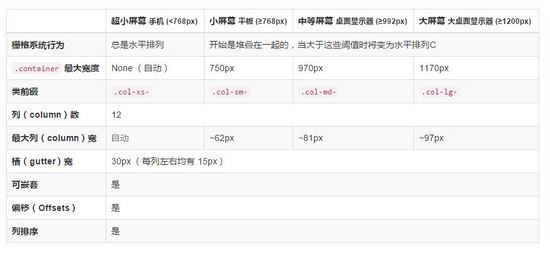
これは、次のようにソース コードから見つけることができます。
.col-md-1/*......*/{ float: left;}/*所有的列都是默认向左浮动的*/
.col-md-1 {
width: 8.33333333%;
}
.col-md-2 {
width: 16.66666667%;
}
/*.....*/
.col-md-12 {
width: 100%;
}これらの CSS コードから、Bootstrap の各列の幅と、列数が 12 を超えるように設定されている場合に超過部分が新しい行で表示される理由を知ることは難しくありません。
以下のすべての例では、各列の背景色と境界線の効果は次の CSS コードによって制御されます:
[class *= col-]{
background-color: #eee;
border: 1px solid #ccc;
}基础
那么我们就来看看一些示例吧,下面这种方式是最基本的用法:
<div class="container"> <div class="row"> <div class="col-md-6">.col-md-6</div> <div class="col-md-6">.col-md-6</div> </div> <div class="row"> <div class="col-md-4">.col-md-4</div> <div class="col-md-4">.col-md-4</div> <div class="col-md-4">.col-md-4</div> </div> <div class="row"> <div class="col-md-2">.col-md-2</div> <div class="col-md-6">.col-md-6</div> <div class="col-md-4">.col-md-4</div> </div> </div>
实现的效果如下:

Bootstrap作为一个响应式框架当然不会只有那么简单的功能,我们继续往下走吧!
列偏移
在某些情况下,我们不希望相邻的列紧靠在一起,如果你希望不通过额外的margin或其他的手段来实现的话,Bootstrap内置为我们提供了列偏移(offset),这一系列的类来帮助我们实现想要的效果。
只需要给需要偏移的列元素上添加类名 col-md-offset-* ( 星号代表要偏移的列组合数 ),那么具有这个类名的列就会向右偏移。
这些类实际是通过使用 * 选择器为当前元素增加了左侧的边距(margin)。例如:在列元素中添加 .col-md-offset-6 类将 .col-md-6 元素向右侧偏移了6个列(column)的宽度。
现在我们的代码是这样的:
<div class="container"> <div class="row"> <div class="col-md-2 ">col-md-8 </div> <div class="col-md-3 col-md-offset-2">col-md-4 col-md-offset-2</div> <div class="col-md-4 col-md-offset-1">col-md-4 col-md-offset-1</div> </div> <p><br></p> <div class="row"> <div class="col-md-4 ">col-md-4 </div> <div class="col-md-3 col-md-offset-4">col-md-3 col-md-offset-4</div> <div class="col-md-4 col-md-offset-4">col-md-4 col-md-offset-4</div> </div> </div>
可以实现的效果如下:

从实现的效果我们就能发现一些东西,注意 第二段的显示效果与代码 ,从那里我们可以发现:使用 col-md-offset-* 对列进行向右偏移时,要保证列与偏移列的总数不超过12,不然会致列断行显示。
其实原因也很简单:因为该类是对于列设置 margin-left ,并且我们在上面的源码展示中,也可以看有每一列都有着 float:left 的属性,从这些地方我们就不难发现在(偏移+列宽)超过12时,为何会换行显示了
列排序
列排序其实就是改变列的方向(顺序),就是改变左右浮动,并且设置浮动的距离。在Bootstrap框架的网格系统中是通过添加类名 col-md-push-* 和 col-md-pull-* (和上面一样,星号代表移动的列组合数)。
Bootstrap仅通过设置left和right来实现定位效果。通过查看源码,我们可以看到基本设置比较简单,如下:
.col-md-pull-12 {
right: 100%;
}
/*...*/
.col-md-push-1 {
left: 8.33333333%;
}
.col-md-push-0 {
left: auto;
}还是继续看看我们的实际效果吧!代码如下
<div class="container"> <div class="row"> <div class="col-md-4 col-md-push-8">.col-md-4 col-md-push-8 </div> <div class="col-md-8 col-md-pull-4">.col-md-8 col-md-pull-4 </div> </div> <div class="row"> <div class="col-md-4 ">.col-md-4 默认</div> <div class="col-md-8 ">.col-md-8 默认</div> </div> </div>

我们可以发现列的位置已经发生了改变
列嵌套
Bootstrap框架的网格系统还支持列的嵌套。你可以在一个列中添加一个或者多个行( .row )容器,然后在这个行容器中插入列(像前面介绍的一样使用列)。但在列容器中的行容器( .row ),宽度为100%时,就是当前外部列的宽度。(其实就是在列中嵌套多个列,下面会有实际效果展示)
注意:被嵌套的行( .row )所包含的列(column)的个数不能超过12(其实,没有要求你必须占满12列 -_- )。
我们现在有这样一个需求:
创建一个8-4列网格。(备注:以中屏md(970px)为例)。
在第一个8列网格中插入8-4列网格。
在第二个4列网格中插入9-3列网格。
效果如下:

该如何实现呢?
<div class="container"> <div class="row"> <div class="col-md-8"> 我的里面嵌套了一个网格 <div class="row"> <div class="col-md-8">col-md-8</div> <div class="col-md-4">col-md-4</div> </div> </div> <div class="col-md-4"> 我的里面嵌套了一个网格 <div class="row"> <div class="col-md-9">col-md-9</div> <div class="col-md-3">col-md-3</div> </div> </div> </div> </div>
是不是很简单呢?当然为了完全实现和效果图一样的展示,我们还需要对CSS进行一些添加:
[class *= col-] [class *= col-] {
background-color: #f36;
border:1px dashed #fff;
color: #fff;
}以上所述是小编给大家分享的Bootstrap入门书籍之(三)栅格系统,希望对大家有所帮助!

ホットAIツール

Undresser.AI Undress
リアルなヌード写真を作成する AI 搭載アプリ

AI Clothes Remover
写真から衣服を削除するオンライン AI ツール。

Undress AI Tool
脱衣画像を無料で

Clothoff.io
AI衣類リムーバー

AI Hentai Generator
AIヘンタイを無料で生成します。

人気の記事

ホットツール

メモ帳++7.3.1
使いやすく無料のコードエディター

SublimeText3 中国語版
中国語版、とても使いやすい

ゼンドスタジオ 13.0.1
強力な PHP 統合開発環境

ドリームウィーバー CS6
ビジュアル Web 開発ツール

SublimeText3 Mac版
神レベルのコード編集ソフト(SublimeText3)

ホットトピック
 7386
7386
 15
15
 1630
1630
 14
14
 1357
1357
 52
52
 1267
1267
 25
25
 1216
1216
 29
29
 JavaScriptの文字列文字を交換します
Mar 11, 2025 am 12:07 AM
JavaScriptの文字列文字を交換します
Mar 11, 2025 am 12:07 AM
JavaScript文字列置換法とFAQの詳細な説明 この記事では、javaScriptの文字列文字を置き換える2つの方法について説明します:内部JavaScriptコードとWebページの内部HTML。 JavaScriptコード内の文字列を交換します 最も直接的な方法は、置換()メソッドを使用することです。 str = str.replace( "find"、 "置換"); この方法は、最初の一致のみを置き換えます。すべての一致を置き換えるには、正規表現を使用して、グローバルフラグGを追加します。 str = str.replace(/fi
 8見事なjQueryページレイアウトプラグイン
Mar 06, 2025 am 12:48 AM
8見事なjQueryページレイアウトプラグイン
Mar 06, 2025 am 12:48 AM
楽なWebページレイアウトのためにjQueryを活用する:8本質的なプラグイン jQueryは、Webページのレイアウトを大幅に簡素化します。 この記事では、プロセスを合理化する8つの強力なjQueryプラグイン、特に手動のウェブサイトの作成に役立ちます
 独自のAjax Webアプリケーションを構築します
Mar 09, 2025 am 12:11 AM
独自のAjax Webアプリケーションを構築します
Mar 09, 2025 am 12:11 AM
それで、あなたはここで、Ajaxと呼ばれるこのことについてすべてを学ぶ準備ができています。しかし、それは正確には何ですか? Ajaxという用語は、動的でインタラクティブなWebコンテンツを作成するために使用されるテクノロジーのゆるいグループ化を指します。 Ajaxという用語は、もともとJesse Jによって造られました
 10 jQueryの楽しみとゲームプラグイン
Mar 08, 2025 am 12:42 AM
10 jQueryの楽しみとゲームプラグイン
Mar 08, 2025 am 12:42 AM
10の楽しいjQueryゲームプラグインして、あなたのウェブサイトをより魅力的にし、ユーザーの粘着性を高めます! Flashは依然としてカジュアルなWebゲームを開発するのに最適なソフトウェアですが、jQueryは驚くべき効果を生み出すこともできます。また、純粋なアクションフラッシュゲームに匹敵するものではありませんが、場合によってはブラウザで予期せぬ楽しみもできます。 jquery tic toeゲーム ゲームプログラミングの「Hello World」には、JQueryバージョンがあります。 ソースコード jQueryクレイジーワードコンポジションゲーム これは空白のゲームであり、単語の文脈を知らないために奇妙な結果を生み出すことができます。 ソースコード jquery鉱山の掃引ゲーム
 独自のJavaScriptライブラリを作成および公開するにはどうすればよいですか?
Mar 18, 2025 pm 03:12 PM
独自のJavaScriptライブラリを作成および公開するにはどうすればよいですか?
Mar 18, 2025 pm 03:12 PM
記事では、JavaScriptライブラリの作成、公開、および維持について説明し、計画、開発、テスト、ドキュメント、およびプロモーション戦略に焦点を当てています。
 jQuery Parallaxチュートリアル - アニメーションヘッダーの背景
Mar 08, 2025 am 12:39 AM
jQuery Parallaxチュートリアル - アニメーションヘッダーの背景
Mar 08, 2025 am 12:39 AM
このチュートリアルでは、jQueryを使用して魅惑的な視差の背景効果を作成する方法を示しています。 見事な視覚的な深さを作成するレイヤー画像を備えたヘッダーバナーを構築します。 更新されたプラグインは、jQuery 1.6.4以降で動作します。 ダウンロードしてください
 Ajaxを使用して動的にボックスコンテンツをロードします
Mar 06, 2025 am 01:07 AM
Ajaxを使用して動的にボックスコンテンツをロードします
Mar 06, 2025 am 01:07 AM
このチュートリアルでは、Ajaxを介してロードされた動的なページボックスの作成を示しており、フルページのリロードなしでインスタントリフレッシュを可能にします。 JQueryとJavaScriptを活用します。カスタムのFacebookスタイルのコンテンツボックスローダーと考えてください。 重要な概念: ajaxとjquery
 JavaScript用のクッキーレスセッションライブラリを作成する方法
Mar 06, 2025 am 01:18 AM
JavaScript用のクッキーレスセッションライブラリを作成する方法
Mar 06, 2025 am 01:18 AM
このJavaScriptライブラリは、Cookieに依存せずにセッションデータを管理するためにWindow.nameプロパティを活用します。 ブラウザ全体でセッション変数を保存および取得するための堅牢なソリューションを提供します。 ライブラリは、セッションの3つのコア方法を提供します




